Pantalla HDMI Riverdi de 5 pulgadas, que debido a la resolución no estándar de la pantalla (800×480) en algunos sistemas operativos, puede requerir una configuración adicional del software. A continuación encontrarás un breve tutorial.
La pantalla HDMI de 5 pulgadas Riverdi funciona correctamente cuando el usuario se asegura de que la imagen enviada al conector HDMI tiene una resolución de 800×480 – si el sistema operativo no lo hace automáticamente, es el usuario del sistema quien debe configurarlo manualmente y «forzar» esta resolución.
La pantalla HDMI de 5 pulgadas Riverdi está construida en base al chip TFP401, lo que significa que para que la pantalla funcione correctamente, es necesario proporcionar a la salida HDMI una señal con una resolución que coincida exactamente con los parámetros de la pantalla – el chip TFP401 no proporciona un escalado automático de la resolución, por lo que si el sistema operativo «proyecta» una resolución diferente en el conector HDMI, la pantalla puede funcionar incorrectamente (pantalla negra, rayas, artefactos o una imagen que se muestra en parte de la pantalla).
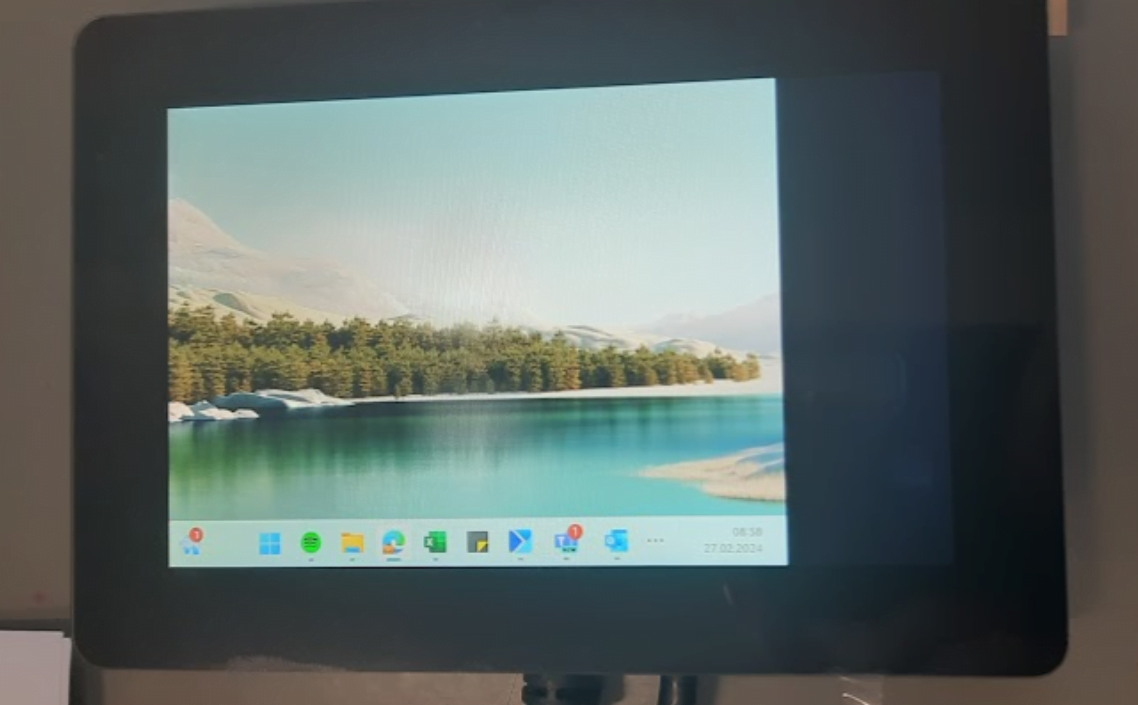
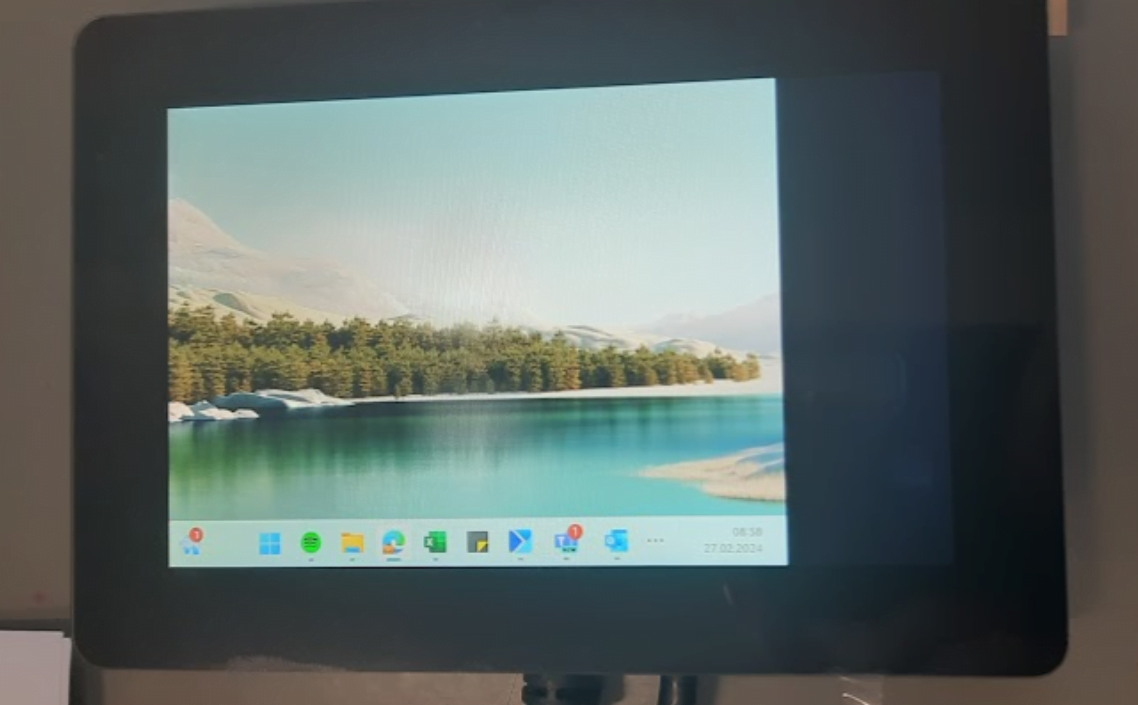
Figura 1. Pantalla con resolución incorrecta.
La pantalla HDMI tiene cargados en memoria los parámetros de imagen que espera (es decir, una resolución de 800×480), pero si el sistema operativo (en realidad el controlador gráfico) no es capaz de proporcionar esas condiciones, la pantalla puede funcionar mal. Por ejemplo, en Windows con gráficos AMD, el controlador gráfico por defecto no tiene ajustes para una resolución de 800×480, por lo que hay que «forzar» estos ajustes. En este caso, el controlador AMD emite una resolución de 640×480, y la imagen no se muestra en toda la pantalla. En cuanto a otros controladores en Windows, parece que NVIDIA gestiona «automáticamente» la entrega de una imagen de resolución 800×480, sin necesidad de cambios adicionales (probado en varios ordenadores Windows).
En el sistema operativo Linux (el sistema en el que se produjo originalmente el error), la resolución requerida por la pantalla, no suele estar disponible por defecto (probado en un ordenador portátil Linux systeme y en un ordenador Raspberry Pi). Así que, para que la pantalla funcione correctamente, tienes que añadir el modo de resolución 800×480 y luego «forzarlo» en la salida HDMI seleccionada.
Aquí tienes un tutorial rápido sobre cómo hacerlo (se refiere a la Raspberry Pi, pero la herramienta xrandr, está disponible en todos los sistemas Linux, por lo que los mismos pasos -con diferentes nombres de puertos HDMI- se pueden hacer en otras plataformas Linux (incluida, por ejemplo, la Jetson Nano).
[1]
Tras acceder a la consola del sistema (por ejemplo, mediante una conexión SSH), comprueba con la herramienta xrandr los puertos HDMI disponibles y los nombres asignados desde ellos:
riverdi@riverdi:~ $ DISPLAY=:0 xrandr
Pantalla 0: mínimo 320 x 200, actual 1024 x 768, máximo 7680 x 7680
HDMI-1 desconectado primario (normal izquierdo invertido derecho eje x eje y)
HDMI-2 desconectado (normal izquierda invertida derecha eje x eje y)
[2]
El comando xrandr mostraba dos conectores HDMI disponibles denominados HDMI-1 y HDMI-2, respectivamente: la pantalla HDMI Riverdi aún no se ha conectado a estos conectores. Una vez conectada la pantalla, se puede volver a ejecutar el comando xrandr:
riverdi@riverdi:~ $ DISPLAY=:0 xrandr
Pantalla 0: mínimo 320 x 200, actual 1024 x 768, máximo 7680 x 7680
HDMI-1 desconectado primario (normal izquierdo invertido derecho eje x eje y)
HDMI-2 conectado (normal izquierdo invertido derecho eje x eje y)
1368×768 59.88
1280×800 59.81
1280×720 59.86
1024×768 60.00
1024×576 59.90
960×540 59.63
800×600 60.32
800×450 59.82
700×450 59.88
640×480 59.94
684×384 59.88 59.85
640×400 59.88 59.98
640×360 59.86 59.83
512×384 60.00
512×288 60.00 59.92
480×270 59.63 59.82
400×300 60.32
320×240 60.05
[3]
Como puedes ver arriba, se ha conectado una pantalla al puerto HDMI-2, pero la lista de resoluciones compatibles no incluye la resolución 800×480, lo que deja la pantalla en negro (sin imagen). Por tanto, la resolución 800×480 debe añadirse «rígidamente» llamando al comando:
DISPLAY=:0 xrandr -newmode «800x480_60.00» 29.58 800 816 896 992 480 481 484 497 -HSync +Vsync
[4]
Ahora, mediante los dos comandos siguientes, añadimos respectivamente el modo creado «800x480_60.00» a la salida HDMI-2, y luego lo seleccionamos como válido:
DISPLAY=:0 xrandr -addmode HDMI-2 «800x480_60.00»
DISPLAY=:0 xrandr -salida HDMI-2 -modo «800x480_60.00»
[5]
En la pantalla ya tenemos una imagen correctamente visualizada. Después de un reinicio, puede que haya que reconfigurar el sistema, pero esto ya depende de los parámetros de la distribución del sistema que tengas, así que sobre el tema de «guardar configuración»
Consulta Google:
https://www.google.com/search?channel=fs&q=xrandr+mode+save


Figura 2. Display with correct resolution.
DESCUBRE NUESTRA
Libro Blanco
Consigue una interacción perfecta entre el usuario y la pantalla con el CI de sensor táctil adecuado. ¿Te has enfrentado alguna vez a problemas con eventos táctiles fantasma o de certificación? ¡Impulsa tu I+D como un profesional con nuestro Libro Blanco!



